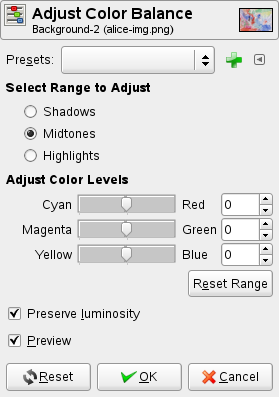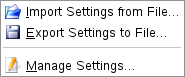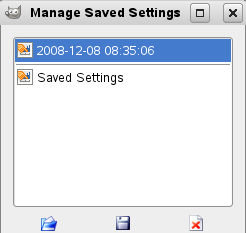Nástrojom Farebné vyváženie môžete upraviť farebné podanie vrstvy alebo aktívneho výberu. Zmeny nie sú príliš výrazné. Nástroj s úspechom využijete pri úprave presýtenej farby v digitálnej fotografii.
Nástroj Color balance (Farebné vyváženie) môžete aktivovať niekoľkými spôsobmi:
-
Z hlavnej ponuky výberom položiek: → → , alebo → ,
-
z Panelu s nástrojmi kliknutím na symbol:
 (iba v prípade, že ste Nástroje farieb nainštalovali do Panelu s nástrojmi). Viď. Časť 1.7, „Panel s nástrojmi (Toolbox)“.
(iba v prípade, že ste Nástroje farieb nainštalovali do Panelu s nástrojmi). Viď. Časť 1.7, „Panel s nástrojmi (Toolbox)“.
- Presets (t. j. prednastavenie)
-
Kliknutím na tlačidlo farebné nastavenie svojho obrázka uložíte.

Tlačidlom
 otvoríte ponuku:
otvoríte ponuku:
v ktorom môžete nastavenia zo súboru importovať Import Settings from File alebo do súboru uložiť Export Settings to File, a sprístupňuje vám dialógové okno Manage Save Settings (t. j. spravovať ukladanie nastavení):
- Select range to adjust (t. j. zvoliť rozsah na úpravu)
-
Výberom jednej z volieb obmedzíte rozsah farieb, ktoré budete posuvníkom alebo priamym nastavením meniť. Na výber máte voľby Shadows (Tiene) pre najtmavšie pixly, Midtones (Stredné tóny) pre stredné hodnoty pixlov a Highlights (Svetlá) pre najjasnejšie pixly.
- Adjust color levels (Úprava úrovní farieb)
-
Posuvníky a okienka na úpravu troch RGB farieb s ich komplementárnymi farbami (CMY). Hodnota nula predstavuje aktuálnu hodnotu pixla v pôvodnom obrázku. Farbu pixla môžete zmeniť posunom smerom k Červenej (Red) alebo Azúrovej (Cyan), Zelenej (Green) alebo Purpurovej (Magenta), Modrej (Blue) alebo Žltej (Yellow).
- Reset Range (t. j. znovunastavenie na pôvodné hodnoty)
-
Týmto tlačidlom vrátite všetky hodnoty zvoleného rozsahu späť na pôvodné.
- Preserve Luminosity (Zachovať svetlosť)
-
Touto voľbou zaistíte, že svetlosť aktívnej vrstvy alebo výberu ostane zachovaná. Hodnoty najsvetlejších pixlov sa nezmenia.
- Náhľad
-
Označením začiarkavacieho políčka Náhľad (Preview) zobrazíte všetky zmeny v nastavení. Ak je táto voľba aktívna, všetky zmeny na úrovni RGB farieb sú okamžite viditeľné na aktívnom výbere alebo vrstve.